investigacion # 5
La desfragmentación es el proceso mediante el cual se acomodan los archivos de un disco de tal manera que cada uno quede en un área contigua y sin espacios sin usar entre ellos. Al irse escribiendo y borrando archivos continuamente en el disco duro, éstos tienden a no quedar en áreas contiguas, así, un archivo puede quedar "partido" en muchos pedazos a lo largo del disco, se dice entonces que el archivo está "fragmentado". Al tener los archivos esparcidos por el disco, se vuelve ineficiente el acceso a ellos.
El problema de almacenamiento no contiguo de archivos se denomina fragmentación, se produce debido al almacenamiento de archivos en dispositivos como disco duro y memoria RAM por el uso del computador.
La fragmentación es un problema que surge debido al ordenamiento interno de los datos en algunos sistema de archivos. Se da muy comúnmente en el sistema operativo Windows aunque también afecta a otras plataformas pero en una escala mucho menor. También se produce fragmentación dentro de la memoria del computador (memoria RAM) cuando se asignan los procesos a los diferentes bloques de memoria. Existen dos tipos de fragmentación: doble y triple.
Desfragmentar no hace que el ordenador trabaje más rapido, sino que hace que la navegación por los archivos sea mas rápida.
La fragmentación es la memoria que queda desperdiciada al usar los métodos de gestión de memoria. Tanto el primer ajuste, como el mejor y el peor producen fragmentación externa (Conocidos como estrategias de Colocación).
La fragmentación es generada cuando durante el reemplazo de procesos quedan huecos entre dos o más procesos de manera no contigua y cada hueco no es capaz de soportar ningún proceso de la lista de espera. Tal vez en conjunto si sea espacio suficiente, pero se requeriría de un proceso de defragmentación de memoria o compactación para lograrlo. Esta fragmentación se denomina fragmentación externa.
Existe otro tipo de fragmentación conocida como fragmentación interna, la cual es generada cuando se reserva más memoria de la que el proceso va realmente a usar. Sin embargo a diferencia de la externa, estos huecos no se pueden compactar para ser utilizados. Se debe de esperar a la finalización del proceso para que se libere el bloque completo de la memoria.
Fragmentación interna
La fragmentación interna es la pérdida de espacio en disco debido al hecho de que el tamaño de un determinado archivo sea inferior al tamaño del cluster, ya que teóricamente el archivo estaría obligado a ser referenciado como un cluster completo. Los cluster(s) son contiguos de forma que desde el último bit del archivo situado en el cluster "a" hasta el primer bit del archivo situado en el cluster contiguo (es decir "b") queda un espacio sobrante siempre teniendo la condición de que el archivo del cluster "a" fuera más pequeño que el cluster en sí.
Por eso se sugiere no disponer de un gran tamaño de partición en los discos nuevos donde la capacidad es muy importante. Por ejemplo si nuestro clúster es de 18KB (18.432 bytes) por más que un archivo ocupe menos, en nuestro disco ocupara 18KB. Esto sugiere una pérdida de ese espacio que dice utilizar pero no utiliza.
Por eso, en nuestro ejemplo, un archivo de 3KB ocupara en nuestro disco lo mismo que uno de 10KB, o sea 18 KB. Esa pérdida de espacio se denomina fragmentación interna, y no se corrige con el desfragmentador, sino disminuyendo el tamaño de la partición.
Fragmentación externa
Este tipo de fragmentación aparece como consecuencia de las distintas políticas de ajuste de bloques que tiene un sistema de ficheros, o al utilizar asignaciones dinámicas de bloques en el caso de la memoria. En el sistema de ficheros, la sucesiva creación y eliminación de ficheros de distintos tamaños puede conducir al aislamiento de los bloques libres de un disco y, dependiendo de la política de ajuste, su no elección para futuros ficheros.
En la memoria del sistema la fragmentación se produce cuando los procesos asignados han ocupado posiciones no contiguas de memoria dejando demasiados bloques libres de pequeño tamaño, en los que no "caben" nuevos procesos.
En sistemas de ficheros la desfragmentación trata de resolver este problema, alineando los bloques de datos contiguos y juntando los bloques libres, produciendo así fragmentos mayores que sí serán elegidos para futuros ficheros. En la memoria principal se soluciona compactando los procesos para que estos ocupen posiciones contiguas y dejar los bloques libres juntos, o también se soluciona con la paginación de memoria.
Desfragmentación
Este proceso consta de ordenar los trozos de información distribuida a través de todo el disco, para mejorar la velocidad de acceso y distribuir de mejor forma el espacio libre del dispositivo. Como este proceso consta en la reorganización de partes de archivos, requiere de suficiente memoria para realizar los movimientos de los trozos de información. Al mover en forma física la información, la estructura lógica no sufre alteraciones.
Aspectos de la desfragmentación
En Windows la presencia de archivos inamovibles del sistema, o que el desfragmentador no moverá para simplificar su tarea (sobre todo con el archivo de intercambio, o swap file), puede impedir un buen porcentaje de desfragmentación en el disco.
Ciertos sistemas de archivos son más susceptibles a cambios por desfragmentación que otros. Por ejemplo, una partición del tipo FAT se fragmenta más rápido que una de partición del tipo NTFS (Windows) , EXT 4 (Linux) o HFS + (MacOSX).
Utilidades
Los programas de desfragmentación, por lo general, vienen incorporados al sistema operativo (excepto en Windows NT 4). También existen aplicaciones externas, las cuales poseen opciones más avanzadas que las propuestas por los fabricantes del sistema operativo.
El desfragmentador más conocido es el Defrag, que es usado en MS-DOS y en las plataformas de Windows (en estas últimas con el nombre de "Desfragmentador de disco"). Puede ser encontrado en las versiones de Windows en Inicio -> Programas -> Accesorios -> Herramientas de SistemaUn
Punto de restauración es una copia de seguridad de la información contenida en un computador y que se clasifica con una fecha y hora específica. Estos puntos son creados automáticamente por programas de restauración como GoBack o inclusive por la función "Restaurar Sistema", incluida en varias versiones de Microsoft
Una copia de seguridad o backup (su nombre en Inglés) en tecnología de la información o informática es una copia de seguridad - o el proceso de copia de seguridad - con el fin de que estas copias adicionales puedan utilizarse para restaurar el original después de una eventual pérdida de datos. El verbo es copia de seguridad en dos palabras, mientras que el sustantivo es respaldo (a menudo utilizado como un adjetivo en nombres compuestos). También se emplea el término a veces como un eufemismo para denominar a cualquier archivo copiado sin autorización. La única diferencia reside en obtener beneficios monetarios (lucro) de la realización de la copia de seguridad, si esa copia se considera propiedad intelectual protegida y no se tienen derechos sobre ella. Fundamentalmente son útiles para dos cosas. Primero, recuperarse de una catástrofe informática. Segundo recuperar una pequeña cantidad de archivos que pueden haberse eliminado accidentalmente o corrompido. La pérdida de datos es muy común: El 66% de los usuarios de internet han sufrido una seria pérdida de datos.[1]
Ya que los sistemas de backup contienen por lo menos una copia de todos los datos que vale la pena salvar, deben de tenerse en cuenta los requerimientos de almacenamiento. La organización del espacio de almacenamiento y la administración del proceso de efectuar el backup son tareas complicadas. Para brindar una estructura al almacenamiento es conveniente utilizar un modelo de almacenaje de datos. Actualmente (abril de 2010), existen muchos diferentes tipos de dispositivos para almacenar datos que son útiles para hacer backups, cada uno con sus ventajas y desventajas a tener en cuenta para elegirlos(repetibilidad, seguridad en los datos y facilidad de traslado, etc).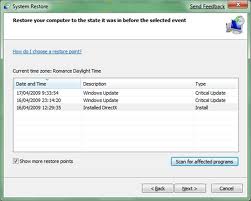 Antes de que los datos sean enviados a su lugar de almacenamiento se lo debe seleccionar, extraer y manipular. Se han desarrollado muchas técnicas diferentes para optimizar el procedimiento de efectuar los backups. Estos procedimientos incluyen entre otros optimizaciones para trabajar con archivos abiertos y fuentes de datos en uso y también incluyen procesos de compresión, cifrado, y procesos de deduplicacion, entendíendose por esto último a una forma específica de compresión donde los datos superfluos son eliminados. Muchas organizaciones e individuos tratan de asegurarse que el proceso de backup se efectúe de la manera esperada y trabajan en la evaluación y la validación de las técnicas utilizadas. También es importante reconocer las limitaciones y los factores humanos que están involucrados en cualquier esquema de backup que se utilice
Antes de que los datos sean enviados a su lugar de almacenamiento se lo debe seleccionar, extraer y manipular. Se han desarrollado muchas técnicas diferentes para optimizar el procedimiento de efectuar los backups. Estos procedimientos incluyen entre otros optimizaciones para trabajar con archivos abiertos y fuentes de datos en uso y también incluyen procesos de compresión, cifrado, y procesos de deduplicacion, entendíendose por esto último a una forma específica de compresión donde los datos superfluos son eliminados. Muchas organizaciones e individuos tratan de asegurarse que el proceso de backup se efectúe de la manera esperada y trabajan en la evaluación y la validación de las técnicas utilizadas. También es importante reconocer las limitaciones y los factores humanos que están involucrados en cualquier esquema de backup que se utilice
Actualizar BIOS
Ocasionalmente, un ordenador necesitará que se le actualice la BIOS. Esto es especialmente verdad en ordenadores más antiguos. Según van apareciendo nuevos dispositivos y nuevos estándar, el BIOS debe actualizarse para poder entender el nuevo hardware. Al estar almacenado en forma de RAM o ROM, cambiarlo es algo más complicado que actualizar otros tipos de software.
Para cambiar el BIOS en si mismo, probablemente necesites un programa especial del fabricante del ordenador o de la propia BIOS. Echa un vistazo a la revisión de la BIOS y la fecha que se muestra al arrancar el ordenador, o cogiendo como referencia la marca y modelo de tu sistema, entérate que BIOS tienes.
Cuando tengas esta información, visita el sitio Web del fabricante de la BIOS para averiguar si hay disponible una actualización. Descárgate la actualización y el programa que se necesita para instalarla. Algunas veces, ambas cosas están combinadas en un único fichero que se puede descargar. Copia el programa y la actualización de BIOS en un disquete, y reinicia el equipo con el disquete insertado. Esto hará que la antigua BIOS se borre y se escriba la nueva.
Si haces cambios en la configuración de la CMOS, ten cuidad al actualizar la BIOS. Asegúrate que estas haciendo la actualización a una versión que es compatible con tu ordenador. Sino, La BIOS se puede corromper, lo cual significa que no podrás arrancar el ordenador. Si tienes dudas, consulta con el fabricante para ver realmente necesitas la actualización
Aún recuerdo cuando era taboo actualizar el BIOS, cuando era casi prohibitivo dados los riesgos que implica. Pero ahora con Windows XP es casi una necesidad y una obligación el hacerlo para que el .Windows XP se instale y funcione correctamente.
En general ese será el primer paso: visitar al fabricante del Mother Board, y descargar la actualización del BIOS. Dada la frecuencia con que esto se pregunta, me atrevo a escribir la guía para actualizar un BIOS de forma "segura..."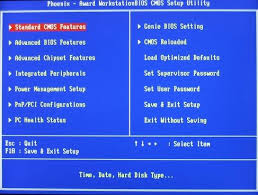
Antiguamente, una actualización de BIOS requería de un cierto tiempo, a veces hasta 4 minutos, y en 4 minutos pueden pasar muchas cosas. Actualmente sólo lleva unos segundos y el riesgo es mínimo.
El riesgo en sí es una pérdida de corriente durante el proceso de actualización, por lo que es recomendable conseguir, aunque sea prestado, un No break con 3 ó 4 minutos de respaldo. Si no se puede conseguir podemos llamar a la compañía de luz local para asegurarnos de que no tienen un plan de hacer reparaciones en la zona. Aparte de esto sólo cruzar los dedos para que no haya un corte eléctrico mientras lo hacemos ... (Nunca lo intente durante una tormenta eléctrica) (vamos, ni mientras llueva, para acabar pronto)
Bien, el primer paso será identificar marca y modelo del mother Board.
Esto lo podemos hacer en el manual del mismo, directamente analizando la placa buscando una inscripción usualmente en letras blancas, o con un ojo avizor al encender el equipo: normalmente, lo primero que vemos en la pantalla (en algunos casos funciona presionar la tecla Pause/Pausa/Inter), es la marca del BIOS que puede ser Award, AMI o Phoenix (no recuerdo si existan otras), y debajo aparecen una serie de números: dentro de esa serie está el modelo del Mother Board.
Si es un Equipo de marca, lo primero será localizar al soporte técnico del fabricante y solicitarles a ellos directamente la actualización del BIOS (Ojo, si es Compaq está dificil, en 10 años como ensamblador nunca me han soltado un BIOS)
Bien, dentro de las principales marcas de Mother Boards encontraremos a las siguientes: con su respectivo enlace
CREACION DE DISCO ESPEJO
CREACION DE DISCO ESPEJO |
- Solución de toda clase de problemas informáticos - Instalación y configuración de servidores - Problemas de redes y conexiones. - Eliminación Virus y spyware - Instalación de periféricos - Soporte Word, Excel (macros,query) - Creación de interfaz de intercambio de datos entre sus diferentes software de trabajo - Comercio web y B2B - Facturación electrónica - Creación de discos espejo para sus servidores - Creación de Arreglo de discos RAID - Clonación de disco duro - Recuperación de información de discos Administración de Base de datos SQL Ser - Creación de respaldos automáticos de base de datos SQL - Creación de respaldos automáticos de estaciones |
Configuración de discos en espejo
RAID es el acrónimo de matriz redundante de discos económicos (Redundant Array of Inexpensive Disks). Un volumen simple no es tolerante a errores. Puede contener el espacio en un único disco físico, utilizando una única región o varias regiones vinculadas entre sí, o puede abarcar varios discos.
Mejora considerablemente el rendimiento del sistema de archivos, ya que permiten que varios discos hagan el trabajo de uno, duplican datos en dos discos físicos de forma que, si se produce un error en un disco, el sistema operativo siga funcionando. Los discos reflejados afectan al rendimiento del sistema operativo, pero proteger contra errores en el hardware.
Configuración de discos en espejo
Antes de nada os digo como tienen que estar configurados los jumpers de los discos duros para que en caso de fallo poder intercambiar los discos y seguir trabajando mientras regeneramos el estropeado:
Los 2 discos duros han de estar como Master 1 en el IDE1 y el OTRO en el IDE2 el CD-ROM ha de estar como Cable Select en el IDE1.
El siguiente texto ha sido extraido de: http://www.microsoft.com/latam/technet/articulos/200001/art05/ , lo he incluido en este documento para que se vea un poco las diferencias entre Discos Básicos y Dinámicos. Así como las posibilidades de cada uno de ellos. (aparte que yo no se explicarme tan bien como los de Microsoft)
· Discos básicos: El Disco FT administra los discos básicos, como ya ocurría en Windows NT Workstation 4.0. Un disco básico es un disco físico que contiene particiones primarias, particiones extendidas y unidades lógicas. Windows 2000 Professional puede utilizar conjuntos de volúmenes, de espejos y de bandas con o sin paridad creados en Windows NT Workstation 4.0 o versiones anteriores, pero no puede crearlos. Además, Windows 2000 Professional no puede ampliar un disco básico en línea, por lo que los cambios a un disco básico requieren reiniciar el sistema operativo. MS-DOS, Windows 98 y Windows NT Workstation 4.0 pueden utilizar discos básicos.
· Discos dinámicos: El LDM administra discos dinámicos, que son discos físicos que contienen volúmenes dinámicos (no particiones y unidades lógicas) que los usuarios crean con el complemento Administración de discos. Los discos dinámicos pueden contener un gran número de volúmenes. Utilice discos dinámicos si el equipo sólo ejecuta Windows 2000 Professional y desea aprovechar características como ampliación de volúmenes en línea, tolerancia a errores, reflejos de discos y creación de bandas de discos. Tenga en cuenta que los administradores pueden configurar discos dinámicos en línea, lo que significa que los cambios realizados en un disco dinámico no requieren reiniciar el sistema operativo.
Los discos dinámicos contienen volúmenes dinámicos, que pueden ser simples, distribuidos, reflejados, seccionados o seccionados con paridad (RAID-5); RAID es el acrónimo inglés de matriz redundante de discos económicos. Un volumen simple no es tolerante a errores. Puede contener el espacio en un único disco físico, utilizando una única región o varias regiones vinculadas entre sí, o puede abarcar varios discos. Un volumen simple que abarca varios discos se denomina volumen distribuido. Los volúmenes seccionados almacenan datos en bandas alternativas en dos o más discos físicos. Mejoran considerablemente el rendimiento del sistema de archivos, ya que permiten que varios discos hagan el trabajo de uno. Los volúmenes reflejados son tolerantes a errores y ofrecen redundancia. Es decir, duplican datos en dos discos físicos de forma que, si se produce un error en un disco, el sistema operativo siga funcionando. Los discos reflejados afectan al rendimiento del sistema operativo, pero proteger contra errores en el hardware. Sólo Windows 2000 Server admite el tipo restante de volumen dinámico, RAID-5, pero puede crear un volumen RAID-5 en un servidor desde Windows 2000 Professional. Los volúmenes RAID-5 reparten los datos y la paridad en tres o más discos físicos, lo que permite al sistema operativo volver a crear los datos de una parte con errores de un disco a partir de la paridad y los datos restantes.
Luego hay que ejecutar el comando "compmgmt.msc" desde Inicio-Ejecutar. Tal y como se muestra en la ilustración.

Después aparecerá el administrador de equipos. Antes de nada tenemos que pasar los discos duros como Discos Dinámicos, sino no podremos crear el conjunto de espejos. La siguiente ilustración muestra como hacerlo.

Hay que pulsar con el boton derecho del raton donde pone Disco 0 y Disco 1 y en el menú que aparece hay que pulsar sobre Actualizar a disco dinámico.

Como vemos hay que seleccionar el disco que queremos Actualizar a Dinámico. Y todo debe quedar como la siguiente imagen.

Ahora pasaremos a crear el espejo, primero seleccionaremos con el boton derecho del ratón la unidad C: y aparecerá un menú en el cual debemos seleccionar Agregar espejo.

En la siguiente ventana que aparece hay que seleccionar el disco donde se creará el espejo de C: en este caso será el Disco 1.
Pulsaremos sobre el botón agregar espejo y aparecerá una ventana advirtiendonos que para poder arrancar con el disco espejo tenemos que modificar el fichero boot.ini, en nuestro caso no tenemos que modificar nada. Simplemente pulsamos aceptar.

Seguidamente se pondrá a formatear el Disco 1 y a crear una "Regeneración" del Disco 0 partición C. Este proceso puede llevar bastante tiempo, depende del tamaño del disco, en el caso de C es aproximandamente entre 20 y 30 minutos. Cuando termina el proceso el estado de los discos debe quedar como la siguiente imagen.

Después este proceso se debe de hacer de forma idéntica para la otra partición, por supuesto no es necesario convertir los discos otra vez a dinámico, pues ya lo est
En informática, un parche consta de cambios que se aplican a un programa, para corregir errores, agregarle funcionalidad, actualizarlo, etc.
Si bien los parches suelen ser desarrollados por programadores ajenos a los autores iniciales del proyecto, esto no siempre es así. Un parche puede ser aplicado tanto a un binario ejecutable como al código fuente de cualquier tipo de programa, incluso, un sistema operativo.
El orígen del nombre probablemente se deba a la utilidad de Unix llamada patch creada por Larry Wall.
Tipos según el código Parches a archivos binarios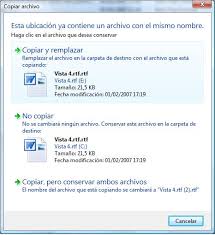
A menudo un parche consiste en una actualización del archivo ejecutable de un programa. En este caso, el archivo binario es modificado para añadir los cambios o ser completamente reemplazados.
El tamaño de los parches es variable. Algunos parches solamente modifican un archivo binario de la aplicación pero otros alteran mucho más el contenido. Si el parche sólo modifica el ejecutable, puede ser muy pequeño (por debajo del megabyte). La instalación de parches solía ser una tarea tediosa, y con mucha posibilidad de error. Un error solía significar tener que reinstalar la aplicación y el parche. Hoy en día, la instalación de parches se realiza, en muchos casos, por programas especiales de forma automática.
Históricamente, los parches eran distribuidos e en tarjetas perforadas o en cintas, a las cuales se les debía cortar la cinta original y reemplazar ese pedazo de programa con el nuevo. La semejanza con el proceso que puede utilizar un costurero a la hora de remendar una pieza, explica el por qué del nombre de parche.
Posteriormente, se distribuyeron en cintas magnéticas, disquetes o más tarde, en CD-ROM. El uso cada vez más extendido de Internet, permitió que la mayoría de los parches se distribuyan y pueden ser descargados desde las páginas web de las aplicaciones.
Varias compañías de software han desarrollado herramientas para ayudar en la tarea de aplicar un parche a una aplicación binaria. Pocket Soft desarrolló RTPatch. WinZip tiene una utilidad de autoextracción que lanza un programa capaz de aplicar un parche.
Algunos programas pueden actualizarse automáticamente por medio de Internet con muy poca o nula intervención del usuario. Es muy popular que el mantenimiento de los sistemas operativos se haga de esta manera. En situaciones donde los administradores de sistemas controlan un cierto número de computadoras, esta manera de automatización ayuda a mantener la consistencia. La aplicación de parches de seguridad comunmente ocurre de esta forma
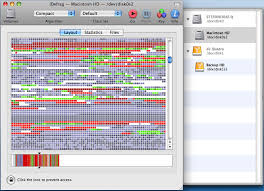
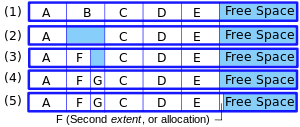
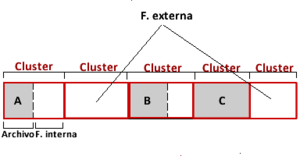

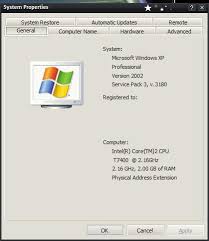
0 comentarios